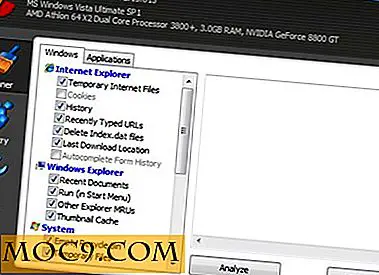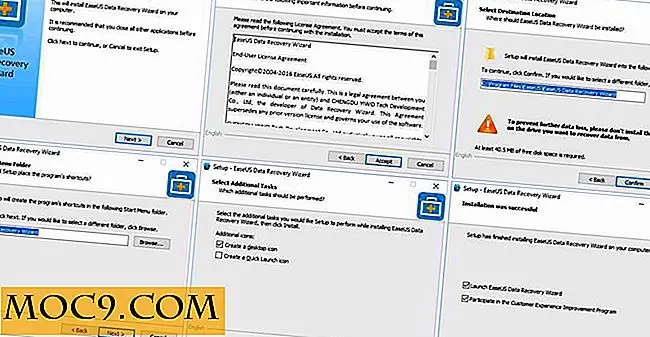App-meldingen wissen bij het afmelden van Windows 8
Een van de veel voorkomende problemen met Windows 8 is dat app-meldingen blijven verschijnen nadat je ze hebt gezien. U kunt uw pc opnieuw opstarten en dezelfde meldingen bekijken die u deed toen u zich afmeldde. Hoewel Windows 8 deze meldingen zou moeten wissen zodra u ze erkent, gebeurt dit niet altijd. Met de Editor voor lokaal groepsbeleid kunt u app-meldingen wissen wanneer u zich bij uw computer afmeldt.
App-meldingen wissen in Windows 8
Om app-meldingen te wissen bij het afmelden, klikt u op de "Windows-toets + R" om het menu Uitvoeren te openen en typt u " gpedit.msc " om de lokale groepsbeleid-editor te openen.

Ga in het linkerdeelvenster naar "Gebruikersconfiguratie -> Beheersjablonen -> Startmenu en taakbalk".

U zoekt naar 'Geschiedenis van tegelmeldingen wissen bij afsluiten'.

Het lokale groepsbeleid voor dit item wordt weergegeven zodat u er een beetje meer over kunt leren.

Wanneer u klaar bent, klikt u met de rechtermuisknop op het item en klikt u op 'Bewerken'.

Er wordt u verteld wat het inschakelen van deze instelling in Windows 8 is zodat u weet wat u doet als u zich nog steeds niet op uw gemak voelt bij het aanbrengen van dit soort wijzigingen op uw computer.
Klik op 'Ingeschakeld' en klik vervolgens op 'Toepassen' en 'OK'.
De invoer is nu Ingeschakeld in de Editor voor lokaal groepsbeleid.

Om deze functie op alle accounts op uw pc in te schakelen, opent u nogmaals het venster Uitvoeren met de sneltoets "Windows Key + R" en typt u " gpupdate /force "
Er verschijnt een opdrachtpromptvenster om u te laten weten dat Windows 8 de update dwingt tot uw volledige pc. Het kan even duren voordat dit voltooid is, afhankelijk van het aantal accounts op de pc.

Als u klaar bent, laat de opdrachtprompt u weten. Wanneer een account zich afmeldt bij Windows 8, worden de app-meldingen nu gewist.
Dit zorgt ervoor dat u zich tussen sessies geen zorgen hoeft te maken dat dezelfde meldingen verschijnen, maar het grote probleem met hen in Windows 8 niet wordt beëindigd. Totdat Microsoft het onderliggende probleem aanpakt, zullen gebruikers dezelfde meldingen moeten behandelen verschijnen in apps tijdens een sessie.
Problemen met app-meldingen oplossen
Met de bovenstaande stappen worden uw app-meldingen gewist wanneer u zich afmeldt bij Windows 8. Het lost geen problemen op die worden weergegeven terwijl u bent aangemeld. Apps met achtergrondservices kunnen meldingen veroorzaken. Dit kan een oneindige lus van meldingen in Windows 8 veroorzaken.
Zorg ervoor dat je je meldingsinstellingen in elke app controleert. Velen staan u toe om de achtergrondmelding in of uit te schakelen. Als u een probleem met meldingen ondervindt, kan het uitschakelen van achtergrondservices een snelle oplossing voor dit probleem zijn.
Conclusie
De lokale groepsbeleid-editor is een geweldige tool die de meeste Windows-gebruikers negeren totdat ze deze in een dergelijke situatie moeten gebruiken. Profiteren van wat het te bieden heeft, kan Windows 8 aanpassen op manieren die je nog nooit voor mogelijk had gehouden en om problemen zoals app-meldingen op te lossen.